Günümüz iş dünyasında veriyi etkin bir şekilde yönetmek ve bu verilerden anlamlı sonuçlar çıkarabilmek, iş süreçlerinin verimliliğini artırmada ve stratejik kararlar almada hayati bir rol oynar. Microsoft Excel, kapsamlı veri yönetimi ve raporlama özellikleri ile bu süreçte önemli bir araç olabilir. Bu yazıda, Excel’i veritabanı olarak nasıl kullanabileceğinizi ve otomatik raporlama için nasıl yapılandırabileceğinizi adım adım açıklayacağız.
1. Excel’i Veritabanı Olarak Kullanmak
Excel’i veritabanı olarak kullanmak, verilerinizi düzenlemek, saklamak ve analiz etmek için pratik bir yoldur. İşte bu süreçte dikkat etmeniz gereken bazı önemli adımlar:
a. Veri Yapısını Planlama
Veri yapınızı doğru bir şekilde planlamak, verilerinizi daha verimli yönetmenizi sağlar. İşte dikkat edilmesi gerekenler:
- Tablo Başlıkları: Başlıklarınız açıklayıcı ve net olmalıdır. Örneğin, “Tarih”, “Müşteri Adı”, “Ürün”, “Miktar” ve “Satış Tutarı” gibi başlıklar kullanabilirsiniz.
- Veri Türleri: Her sütundaki veri türlerini doğru belirleyin. Tarih formatları, sayı formatları ve metin formatları gibi.
b. Excel Tabloları Kullanma
Excel’in tablo özellikleri, verilerinizi dinamik ve düzenli bir şekilde tutmanızı sağlar.
- Tablo Oluşturma: Verilerinizi seçin ve “Tablo olarak biçimlendir” seçeneği ile tabloya dönüştürün. Bu, otomatik olarak genişleyen ve filtreleme seçenekleri sunan bir veri yapısı sağlar.
- Tablo Adları: Tablolarınıza anlamlı isimler verin. Örneğin, “SatışVerileri” gibi.
c. Veri Doğrulama ve Giriş Kontrolleri
Veri doğrulama, kullanıcıların sadece belirli kriterlere uygun veri girmesini sağlar.
- Veri Doğrulama Kuralları: Hücrelerinize veri doğrulama kuralları ekleyerek, yanlış veri girişlerini önleyebilirsiniz. Örneğin, tarih sütununa sadece tarih formatında giriş yapılmasını sağlayabilirsiniz.
d. Arama ve Sorgulama Fonksiyonları
Excel, güçlü arama ve sorgulama fonksiyonlarına sahiptir.
- VLOOKUP ve HLOOKUP: Bu fonksiyonlar, belirli bir anahtara göre veri aramanıza yardımcı olur. Örneğin, bir müşteri adına göre satış tutarını bulabilirsiniz.
- INDEX ve MATCH: Daha esnek arama ve veri alma işlemleri için kullanabilirsiniz.
2. Otomatik Raporlama ile Zaman Kazanın
Otomatik raporlama, verilerinizi analiz etmek ve düzenli olarak güncellenen raporlar oluşturmak için Excel’in sunduğu güçlü araçlardan biridir.
a. Pivot Tablolar ve Grafikler
Pivot tablolar, büyük veri setlerini özetlemenizi ve farklı açılardan analiz etmenizi sağlar.
- Pivot Tablolar Oluşturma: Verilerinizi seçin ve “PivotTable” seçeneği ile özet tablolar oluşturun. Örneğin, ürün bazında toplam satışları veya aylık satış trendlerini gösterebilirsiniz.
- Dinamik Grafikler: Pivot tablodan elde edilen verileri kullanarak dinamik grafikler oluşturun. Bu grafikler, verilerinizdeki değişiklikleri anında yansıtacaktır.
b. Makrolar ile Otomatikleştirme
Makrolar, tekrarlayan işlemleri otomatikleştirmenizi sağlar.
- Makro Kaydetme: “Geliştirici” sekmesinden makro kaydediciye erişerek, belirli işlemleri kaydedebilir ve bu işlemleri tek bir tıklama ile tekrar edebilirsiniz. Örneğin, günlük olarak raporları güncellemek için bir makro oluşturabilirsiniz.
c. Power Query ile Veri Alma ve Dönüştürme
Power Query, farklı kaynaklardan veri almanızı ve bu verileri temizleyip şekillendirmenizi sağlar.
- Veri Bağlantıları Kurma: Farklı veri kaynaklarından (veritabanları, web sayfaları, dosyalar) veri bağlantıları kurarak, bu verileri Excel’e aktarabilirsiniz.
- Veri Temizleme ve Dönüştürme: Power Query, verilerinizi filtrelemenizi, dönüştürmenizi ve birleştirmenizi sağlar. Örneğin, farklı dosyalardan gelen satış verilerini birleştirerek tek bir tablo oluşturabilirsiniz.
3. Pratik Bir Örnek: Satış Raporu Oluşturma
Bir satış raporu oluşturmak için yukarıda belirtilen yöntemleri nasıl kullanabileceğinizi adım adım ele alalım.
a. Veri Girişi ve Tablolar
- Satış Verileri Girişi: Aylık satış verilerinizi içeren bir Excel tablosu oluşturun. Bu tabloda tarih, müşteri adı, ürün, miktar ve satış tutarı gibi sütunlar bulunmalıdır.
- Tabloya Dönüştürme: Verilerinizi seçin ve tabloya dönüştürün. Tabloya “SatışVerileri” gibi anlamlı bir isim verin.
b. Pivot Tablolar ve Grafikler
- Pivot Tablo Oluşturma: “Ekle” sekmesinden “PivotTable” seçeneğini seçerek, verilerinizi özetleyen bir pivot tablo oluşturun. Örneğin, ürün bazında toplam satışları ve müşteri bazında satışları gösteren bir tablo oluşturabilirsiniz.
- Grafikler Ekleyin: Pivot tablodan elde edilen verileri kullanarak satış trendlerini gösteren dinamik grafikler ekleyin.
c. Makro Kayıt
- Makro Kaydetme: Geliştirici sekmesinden makro kaydedici ile belirli işlemleri kaydedin. Örneğin, pivot tabloyu ve grafikleri otomatik olarak güncelleyen bir makro oluşturun.
d. Power Query ile Veri Güncelleme
- Veri Güncellemeleri: Yeni satış verileri geldiğinde, Power Query ile bu verileri otomatik olarak güncelleyip raporunuzu yenileyin. Bu sayede raporlarınız her zaman güncel kalır.
Sonuç
Excel, hem veri yönetimi hem de otomatik raporlama konusunda güçlü ve esnek bir araçtır. Doğru kullanıldığında, iş süreçlerinizi önemli ölçüde kolaylaştırabilir ve zaman kazandırabilir. Küçük ve orta ölçekli işletmeler için maliyet etkin bir çözüm olan Excel ile, verilerinizi daha iyi yönetebilir ve iş kararlarınızı daha sağlam temellere dayandırabilirsiniz. Bu rehberi takip ederek, Excel’in sunduğu olanaklardan tam anlamıyla faydalanabilir ve iş süreçlerinizi optimize edebilirsiniz.